Like App, Google Play Store ve Apple App Store'daki en yüksek oy alan ücretsiz video oynatıcı ve düzenleme uygulamasıdır. Yalnızca Google Play'de 10 milyondan fazla indirmesi var. Bu uygulamanın hayranıysanız veya denemekle ilgileniyorsanız, birkaç ipucuna ihtiyacınız olacak. En iyi ipuçlarından bazıları için, Like uygulamasının ünlü bir ortağı Amanda Cerny'ye ulaştım.
Cerny aslen Vine'deki büyük takipiyle tanınıyordu ve şimdi popüler komedi videoları nedeniyle YouTube ve Instagram'da 19 milyondan fazla takipçisi var. İşte uygulaması ile rahat ve daha iyi videolar yapmak için onun ipuçları.
Videonuza çekim yapmadan önce ... biraz düşünce verin
Kendine hazırlan. Videonuzun başarısı önceden planlama ile birlikte gelir.
Örneğin, sağlam, parlak renkler giymek en iyisidir. Bu şekilde, kullanılan herhangi bir Benzer efekt daha güçlü bir etkiye sahip olacak ve birinin haber bülteninde göze çarpacak. Cerny, CNET'e “Örneğin beyaz, parlak, düz renklerden daha kolay bulanıklaşabiliyor” dedi.
Odanızda düz renkli bir duvarla temiz bir yer bulun. Kimse kirli çamaşır yığınlarını ya da çekimdeki yapılmamış yatağını görmek istemiyor. Bu alanın çok az arka plan gürültüsü olması veya hiç olmaması gerekir. TV'nin arkaplanda oynamasını veya pencerenizin dışındaki yapının içeriğin dikkatini dağıtmasını veya deforme etmesini istemiyorsunuz.
Kamerayı sabit tutmak, herhangi bir videonun kalitesinde daha profesyonel görünmesini sağlar. Telefonunuzu düz bir yüzey üzerinde sağlam bir şeye dayandırmak işe yarar, ancak güvenilir bir sabit çekim için çekim yaparken telefonunuzu sabitlemek için bir tripod veya PopSocket tutucuyu tercih edin.
Bir şey çekmeden önce, aydınlatma durumunu da kontrol edin. Telefonun kamerası en iyi kaliteyi yakalayabilmesi için parlak bir alan seçmek istiyorsunuz. Arkadan aydınlatmadan veya doğrudan üstten geçen spot aydınlatmadan kaçının. Serin renk veya doğal ışık kullanın ve genel efekti loş hale getirecek kırmızı veya turuncu ışıklardan kaçının.
Beğen videonuzu paylaşacağınız platformu düşünün. Bu, videonuzu çekmek için en iyi yönü bulmanıza yardımcı olacaktır. Bazı platformlar manzarayı desteklerken, diğerleri portre modu için daha uygundur. Örneğin, Instagram'da portre ile daha iyi sonuçlar elde edilirken, YouTube videoları yatay modda daha iyi çalışır. Yapmanız gereken tek şey, uygulamanın kayda başlamadan önce modları değiştirmesini sağlamak için telefonunuzu döndürmektir.
Ayrıca, aklınızda bir tema olsun ve içeriğinizin etrafında bir hikaye oluşturun. İzleyiciler gönderilerin ne zaman düşünceli ve duygusal olduğunu söyleyebilir. Bazı fikirlerin yaratıcılığınızı arttırması için uygulamanın Popüler videolar bölümüne göz atın. Sol altta gülen yüz simgesine de dokunun ve fikir edinmek için yüz filtrelerinden bazılarını kaydırın.
Utanma
Özel efektler sizin için işi yaptığında makyaj konusunda endişelenmenize veya mükemmel görünmenize gerek yok. Ekranın sağ tarafındaki makyaj fırçası simgesine dokunun. Bu efektler, çerçevedeki renkleri dengelemek, aksesuar eklemek ve cildinizi aydınlatmak veya geliştirmek için kullanılabilir.
En önemlisi, kendini fazla ciddiye alma. Cerny, "Sosyal medyanın eğlenceli olması gerekiyor, bu yüzden video içeriğini çekerken mizah anlayışına sahip olun! Süreci gözden geçirmek zorunda değilsiniz. En iyi mesajlar doğal ve akıcı hissediyor" dedi. (Bu videoda Amanda Cerny'nin tekniği var.)
Çekim ve düzenleme işlemlerinizle yaratıcı olun
Videonuzu, Beğenmedeki farklı özelliklerle pop yapmanın birçok yolu vardır.
4D Magic arkaplan aracından yararlanın, örneğin çekim yapmak için harika bir yer bulamıyorsanız. Araç video düğmesinin altında bulunur.
Dokunup, telefonunuzu sabit bir yüzeye yerleştirin ve Yapıldı düğmesine, ardından Arkaplanı Vur öğesine dokunun ve kamera menzilinin dışına çıkın. Arka planı kaydetmeyi tamamladığında yeşil bir onay işareti çıkar. Kameranın önüne geri gidin, zamanlayıcı düğmesine dokunun, geri sayımın bitmesini bekleyin ve sonra işinizi yapın. Kaydettikten sonra, ekrandaki seçeneklerden istediğiniz arka planlara ve efektlere dokunun.
Düzenleme araçlarını iyi kullanmanın harika bir örneği Emilio Martinez tarafından çekilmiş video:
Çekim yaparken bir arkadaşınızı kapın ve gerçekten etkileşimi gösterin ve mesajı daha iyi iletmek için. İşte Mark Dohner ve Jake Paul'ün bazı güzel örnekleri:
UNUTMADIĞINIZ BİR TARİH! ???????? LIKE & Tag 3 Onları kurtarmak için @like_app_official kullanabilecek arkadaşlar! (Tüm SFX çekimleri #LIKEapp süper hızlı bir şekilde yapıldı! #Ad)
Mark Dohner (@markdohner) Tarafından 28 Ocak 2018, 07:07 PST tarihinde paylaşılan bir mesaj
Sesi mümkün olduğunca kullanın. Videolar elbette çekici bir görsel oluşturma ile ilgilidir, ancak video içeriğine karşı durağan bir fotoğrafa göre bonus, ses ekleyebilmenizdir. Bunun bir müzik arkası ekleme, ses filtreleri veya özel ses efektleri sayesinde olup olmadığı. Video düğmesinin yanındaki müzik simgesini tıklatarak videonuz için müziği önceden seçebilirsiniz.
Genel efekti daha uyumlu hale getirmek için uygulama içindeki farklı filtreleri ve çıkartma stillerini koordine etmek için farklı şarkı türlerini seçin. Örneğin, EDM stilleri en iyi şekilde ritmi olan şarkılarla çalışır. Cerny, "Bu tarzda dans hareketleri daha güçlü olmalı ve ritmi eşleştirmek için daha geniş bir aralıkta olmalıdır" dedi.
Makenzie'nin bu videosu, Like videolarınız için mükemmel sesin neler yapabileceğini gösterir:
Bu müthiş sihirli müzik efekti videosunu #LIKEApp! 'Ta oluşturdunuz mu ???????? Siz kontrol etmek zorundasınız ... neyin geldiğini görmek için sabırsızlanıyorum # linkinbio #ad #LIKEMusicMagic #LIKETalent # Sihirli gibi
Mackenzie Ziegler (@kenzieziegler) 19 Ocak 2018, 12:59 ÖS PST'de paylaşılan bir yayın
Hızı, müziği, özel efektleri, arka planları, filtreleri ve daha fazlasını özelleştirmek için düzenleme özellikleriyle oynayın. Cerny, "Düzenleme seçenekleri sonsuzdur ve içeriğinizi en yeni özellikleri kullanarak taze tutmanıza yardımcı olabilir." Dedi.
Düzenleme araçlarını kullanmak için, efektin gideceği noktaya gelene kadar parmağınızı video kareleri boyunca sürükleyin. Ardından, ekranın altındaki menüden efektin üzerine dokunun. Parmağınızı, efektin görünmesini istediğiniz videoya alanın üzerine koyun. Efekti sonraki karelere eklemek için dokunmaya devam edin. Efekti, çekimin farklı alanlarına eklemek için parmağınızı çerçevenin etrafında sürükleyin.
Uygulamanın düzenleme özelliklerini sonuna kadar kullanmanın iyi bir örneği:
Zamanına dikkat et
Çekim yaparken sınırlı süreyi aklınızda bulundurun. “Sosyal medyadaki videolar etki yaratmak için küçük bir zaman penceresine sahip ve izleyicilerin dikkatini daha da kısa tutabiliyor. Konuya gelin ve hikayenizi anlatın, en iyi dans hareketlerinizi gösterin ya da en güçlü vokalleri paylaşın. israf, "dedi Cerny.
Uygulamada video içi bir zamanlayıcı var, bu yüzden ekranın üstündeki sarı çubuğa bir göz atın. Ekran boyunca tamamen olduğunda, video süresi doldu.
Kapak atışınızla rastgele olmayın
Kapak görüntüsünün seçiminde düşünceli olun. Cerny, "Bu, herkesin beslemeleri arasında gezinirken görecekleri fotoğraf ve sonuçta oyuna tıklamaya karar verip vermeyeceğini belirleyen şey." Dedi.
Kapak resminizi seçmek için, başlık ekranının sağındaki yer imi simgesine dokunun. Ardından, en iyi çalışacak fotoğrafı seçmek için parmağınızı kareler boyunca sürükleyin. Keskin, temiz ve gerçekten birisinin bir kez tıkladığında ne görebileceğini yakalayan birini seçin.
İşte Andreaespadatv'dan güzel bir örnek:
Kız arkadaşınla baş etmenin yeni yolu! ???????? Kendim üzerinde @like_app_official tarafından düzenlendi. Bunu Kim Dener? Qu Bir quién le harías esto? #likeapp #ad
Jan Eᗩ Eᔕ ᑭᗩᗪᗩ (@andreaespadatv) tarafından 28 Ocak 2018, 06:59 saat PST'de paylaşılan bir mesaj

Teknoloji Kültürü: Filmden televizyona, sosyal medya ve oyunlara, teknolojinin daha hafif tarafı için işte yeriniz.
Dahil Olmayan Piller: CNET ekibi, bize teknolojinin neden havalı olduğunu hatırlatan deneyimlerini paylaşıyor.









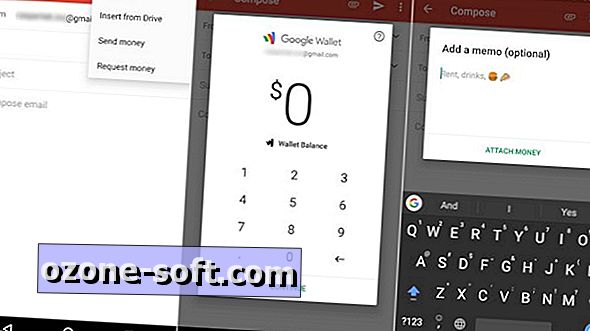



Yorumunuzu Bırakın